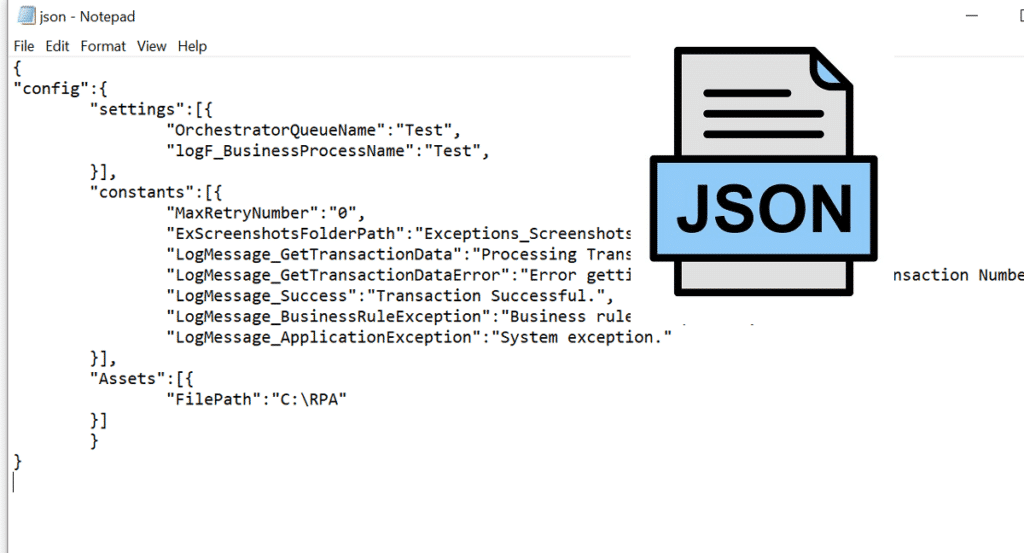
Vamos a dedicar este post a ver qué son exactamente los archivos JSON y cuál es su utilidad, sobre todo dentro del ámbito de la programación. Veremos también qué programas podemos hacer servir para visualizarlos correctamente y cómo resolver los problemas con los que en algunas ocasiones no encontramos a la hora de abrir archivos JSON.
Lo primero que hay que explicar acerca de JSON (JavaScript Object Notation) es que se trata de un formato de texto sencillo concebido para facilitar el intercambio de datos. Esa simplicidad, convertida en virtud, ha hecho de él una potente alternativa a XML. a pesar de eso, son muchas las aplicaciones que usan ambos formatos sin excluir a ninguno de ellos.
El formato JSON destaca por ser fácilmente editable (siempre que se use un programa específico para ello), ligero y compacto. Es utilizado habitualmente por las grandes empresas tecnológicas que todos conocemos, desde Microsoft a Google. Y es que la versatilidad es una de sus grandes virtudes: se puede usar para realizar copias de seguridad, como hace Mozilla Firefox, o para enviar notificaciones a un servidor web desde una aplicación, entre muchas otras cosas.
La mayoría de la gente, la cual no está familiarizada con los lenguajes de programación, no conoce este tipo de lenguaje, que por regla general queda supeditado a los desarrolladores de software para Windows y a usuarios avanzados. Sin embargo, es posible que en algún momento nos encontremos con un archivo .json y no sepamos qué hacer con él, ni cómo abrirlo. Eso es lo que vamos a ver a continuación:
Programas para abrir archivos JSON
A diferencia de lo que sucede con otros archivos, Windows no asigna de forma automáticamente ningún programa en concreto para abrir y leer archivos .json. Esa es una cuestión que deja en manos de cada usuario. Dado que se trata de un archivo de texto, en principio se puede abrir con cualquier editor. No obstante, no todas nos van a servir para el trabajo de edición:
Bloc de notas (Notepad)
El programa más simple para abrir archivos JSON de la manera más simple. Es, además, una herramienta gratuita. Cuando situemos el ratón del ordenador sobre el archivo, solamente tenemos que pulsar el botón derecho y, entre las diferentes opciones que se muestran en el cuadro, seleccionar la de «Abrir con». Después, trans pulsar en «Más aplicaciones», encontramos la de Bloc de Notas.
Otra forma de hacerlo es ir directamente al Bloc de Notas, abrir la pestaña archivo y seleccionar el que queremos abrir.
Bloc de Notas es un editor de texto plano que nos va a permitir visualizar un archivo .json., siempre que su tamaño no supere los 100 kilobytes. Sin embargo, no vamos a poder hacer mucho más que eso, por lo cual puede no ser la mejor herramienta para quien desee editar el archivo y acceder a opciones avanzadas.
Notepad ++
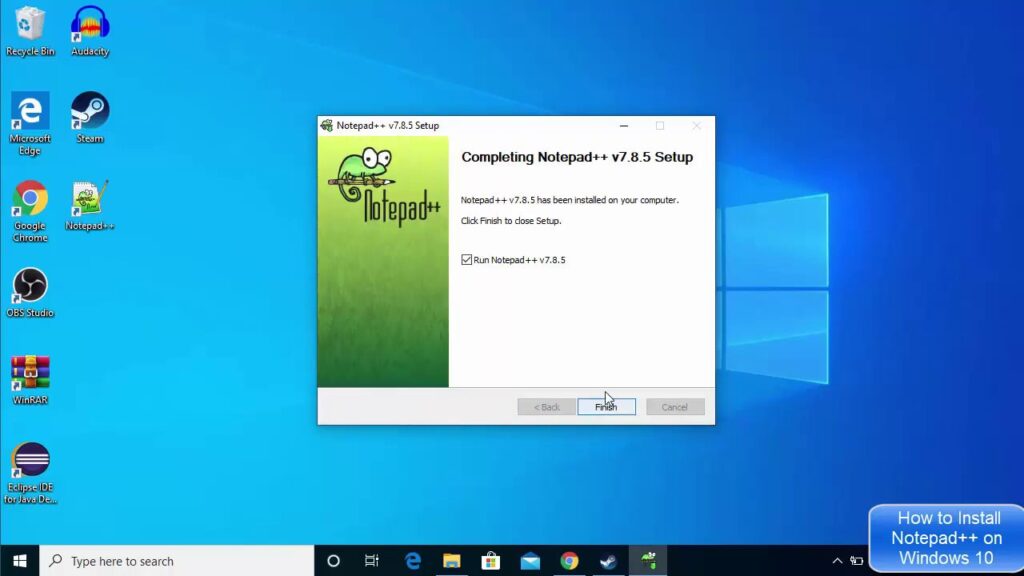
Los que consideran insuficiente el Bloc de notas suelen confiar más en Notepad++, un editor de texto sin formato que ofrece muchas más funciones y posibilidades. No por nada es perfectamente compatible con muchos lenguajes de programación. Con él vamos a poder leer y editar sin problema un archivo JSON.
Obviamente, para poder usarlo, tendremos antes que descargarlo en este enlace (la descarga es gratuita) e instalarlo en nuestro equipo. Después, simplemente hay que ejecutar e ir a la pestaña «Archivo», situada en la parte superior izquierda de la pantalla. Después hacemos clic en «Abrir», seleccionando el archivo .json que queremos leer y editar.
Con Notepad++ sí que vamos a poder realizar ediciones del texto de los archivos JSON. Por eso precisamente no es la herramienta más adecuada para quienes solamente desean una simple visualización. Para eso es mejor el Bloc de Notas.
WordPad
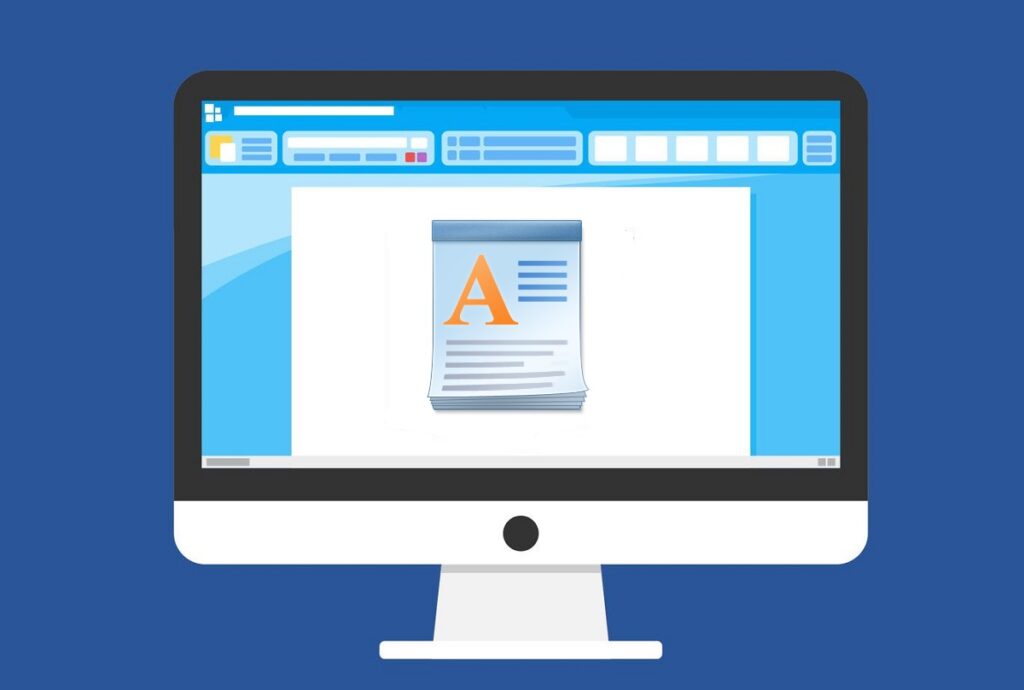
Es una opción a medio camino entre las dos anteriores: WordPad permite hacer más cosas que el Bloc de Notas, pero sin tantas funciones como las que ofrece Notepad++, por lo que no puede ser considerada una herramienta profesional. Eso no tiene que ser malo per se, pues puede que sea lo que la mayoría de usuarios buscan.
Dado que WordPad ya viene instalado de serie en Windows 10 y Windows 11, no hace falta descargar nada. Es una útil herramienta de edición, aunque con limitaciones que la hacen poco adecuada para su uso profesional.
Mozilla Firefox
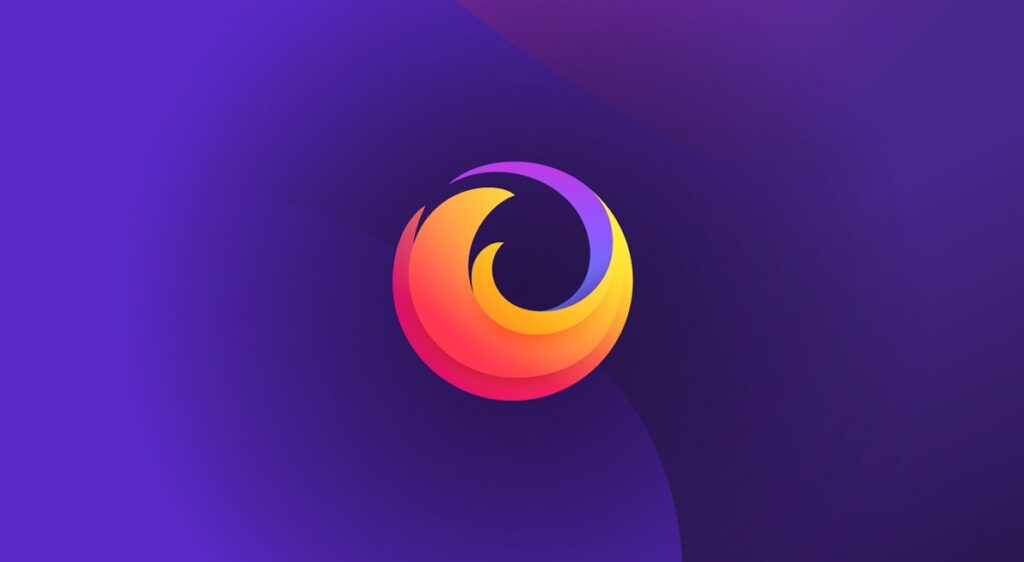
El navegador Firefox también nos va a resultar muy útil para abrir archivos JSON. Al hacer clic sobre el archivo en cuestión, en Windows ya se nos mostrará el icono de Mozilla Firefox como opción. Él se encargará de interpretar los datos del archivo y mostrarlos de forma legible. Eso sí, no vamos a tener la opción de editarlo.
Microsoft Excel

Enter las mucas funciones que nos brindan las hojas de cálculo de Excel, figura también la de leer diferentes lenguajes de programación. Y JSON es uno de ellos. ¿Cómo se puede abrir un archivo .json con Microsoft Excel? Solamente hay que seguir estos pasos:
- Ejecutamos el programa y abrimos una hoja de cálculo.
- Después vamos a la pestaña «Datos».
- Allí seleccionamos la opción «Obtener y transformar datos» y luego «Obtener datos».
- Finalmente, elegimos hacerlo «Desde un archivo» y elegimos la opción «De JSON».
Y ya está. A partir de ahí, ya podremos leer y editar el archivo. Sin duda, esta es una de las opciones más completas de nuestra lista. Su principal inconveniente es que no es gratis. Se encuentra disponible en el paquete Microsoft Office por unos 69 euros al año.
Json Formatter Pro
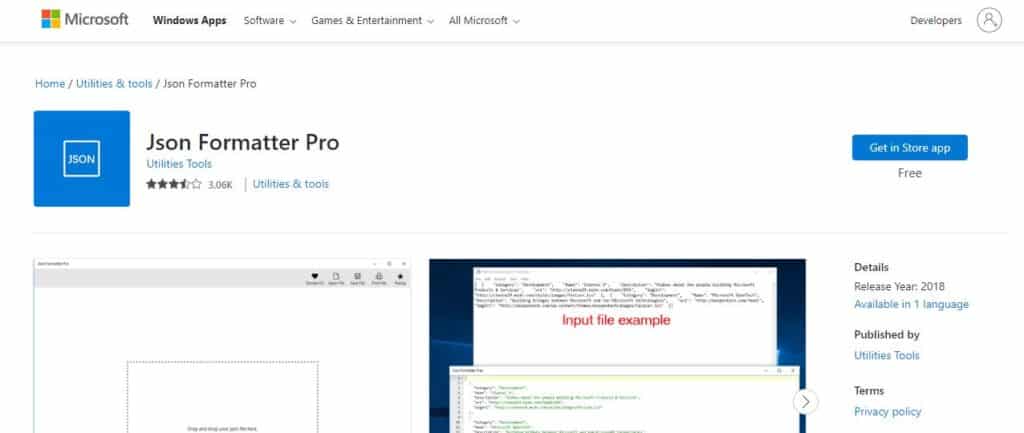
Por último, mencionaremos una herramienta muy eficaz tanto para leer como para editar archivos ,json, la cual está más disponible de manera gratuita en la Microsoft Store (este es su enlace de descarga). Nos referimos a Json Formatter Pro.
Una de las grandes ventajas de este software es que, además de permitir la lectura de este tipo de archivos, es capaz de mejorar su legibilidad. La lectura es gratis, pero para acceder a las opciones de edición es necesario pagar 2,99 dólares (es un pago único). Dependiendo de cuál sea la frecuencia con la que trabajamos con archivos JSON, puede ser la opción más interesante.
